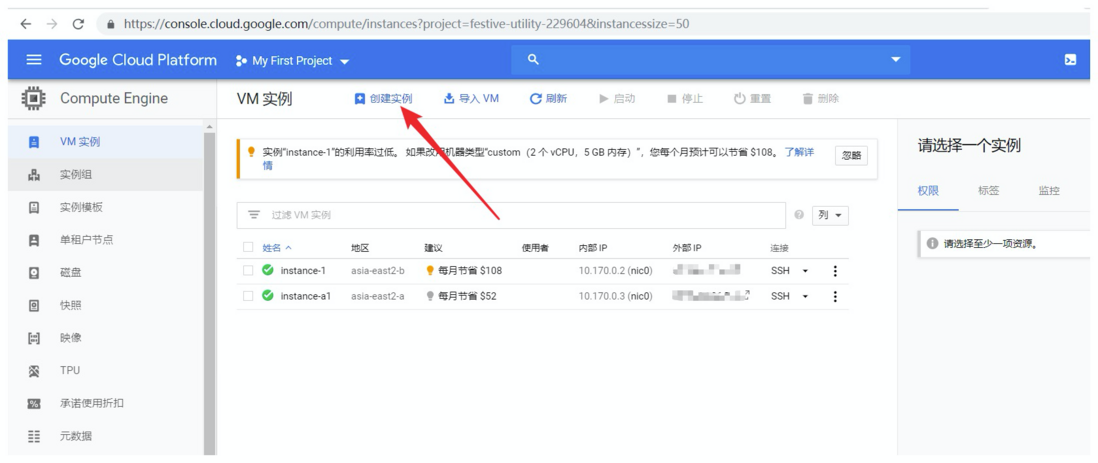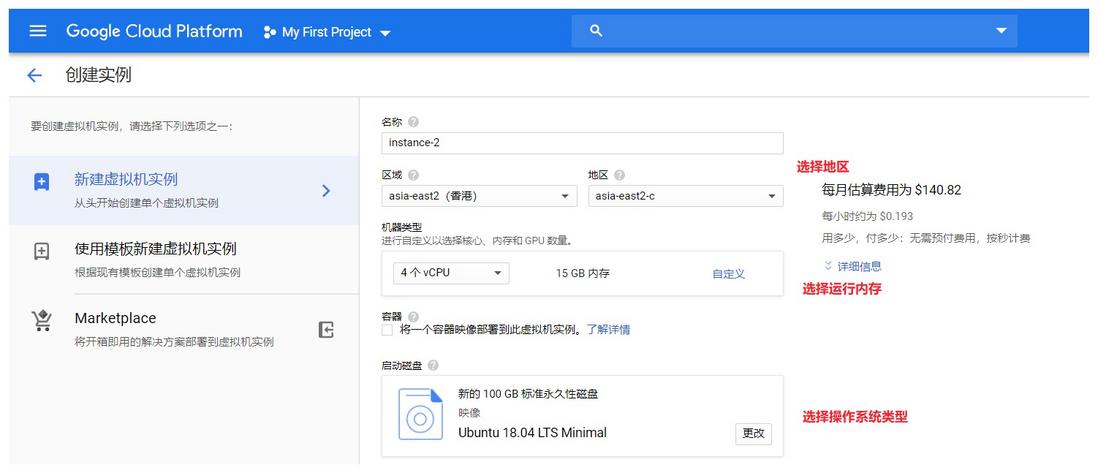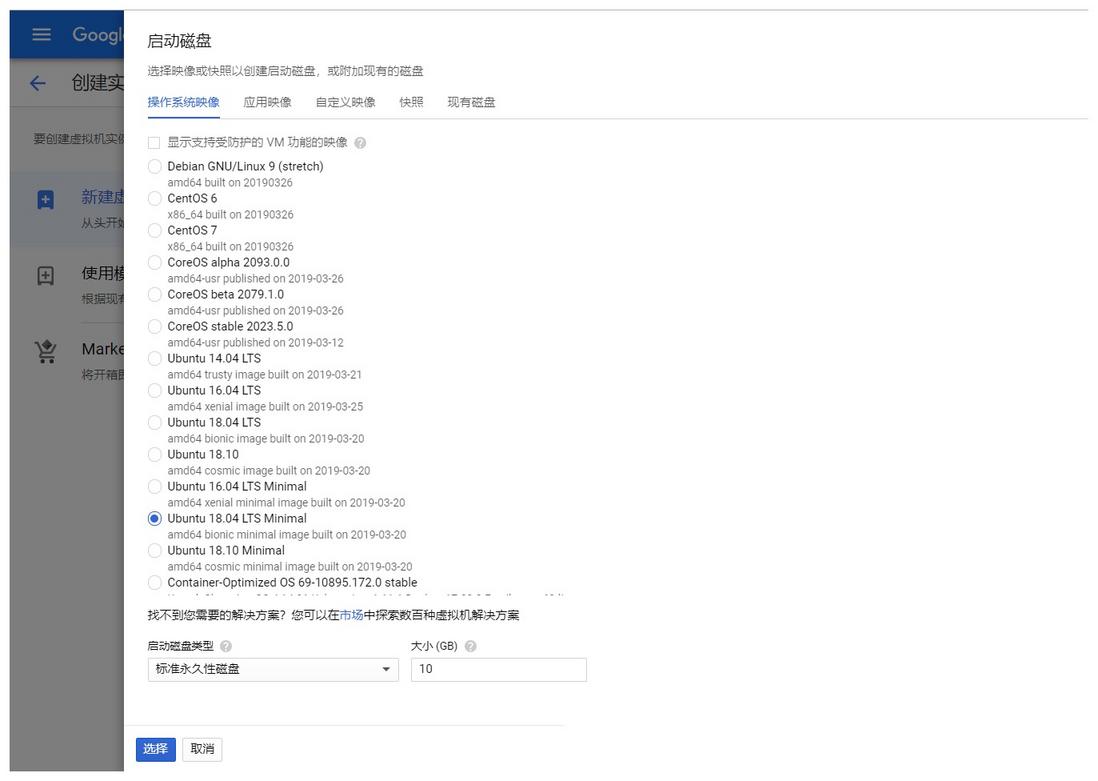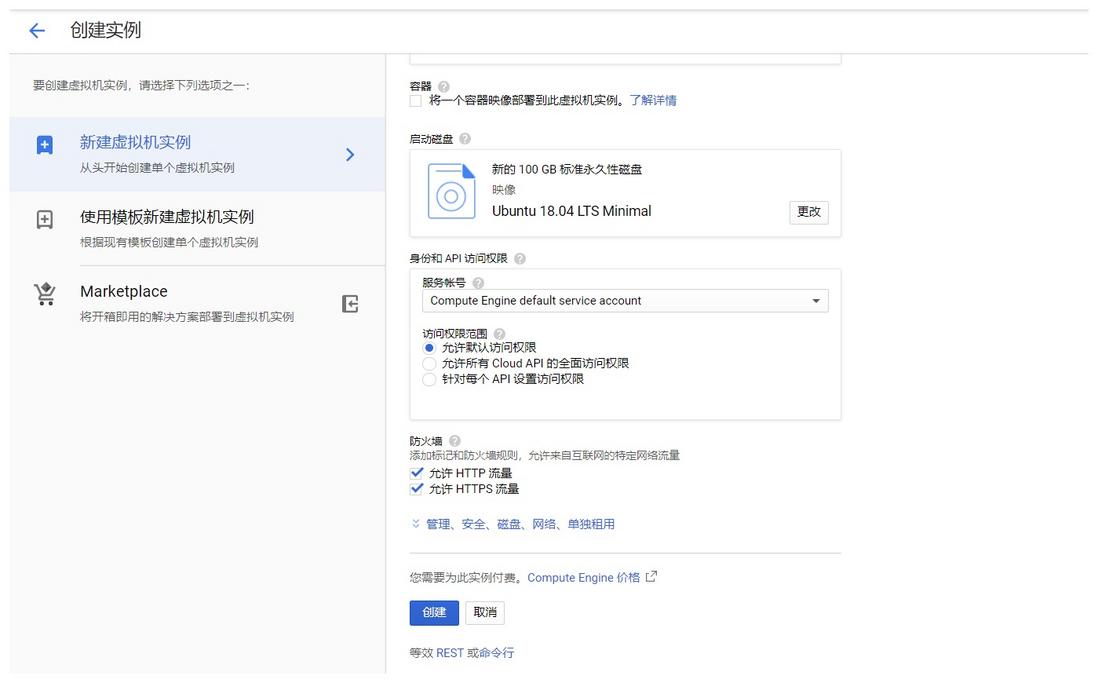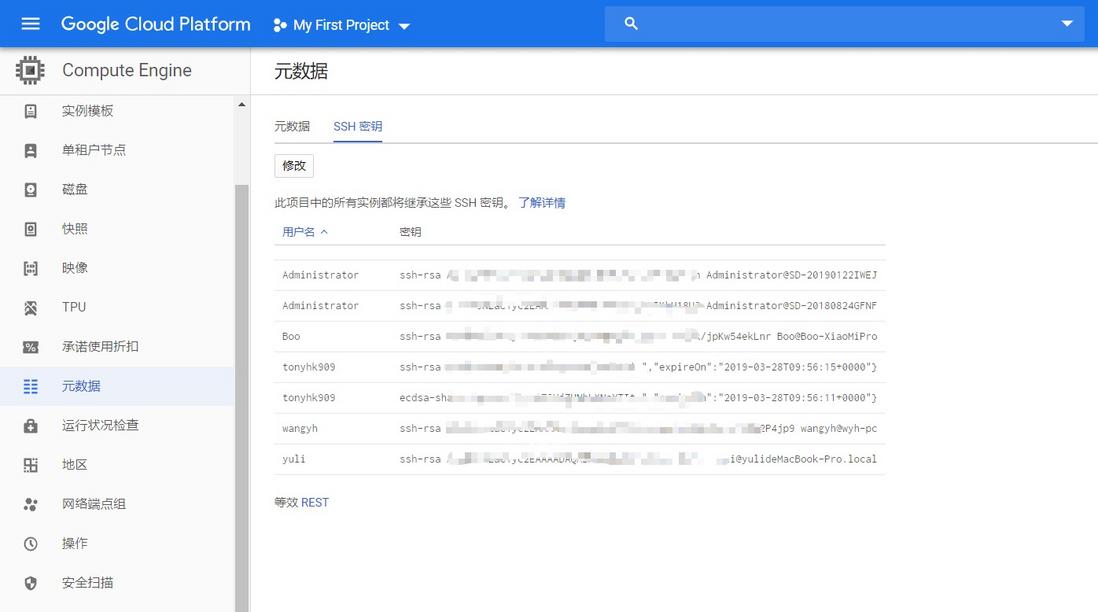创建启动 Google Cloud VPS 实例 图文教程步骤
进入控制台,找到 Compute Engine,点击创建实例。
新建虚拟机实例,选择相应的配置。
选择操作系统映像,以及磁盘大小。
基本配置如下:
然后点击创建就可以了。创建成功之后,就可以看到该服务器的IP地址了。
这里需要注意的是,Google Cloud 的远程连接SSH 的方式与其他平台有所区别。
创建SSH 连接
Compute Engine =》元数据 =》SSH 密钥
找到修改,然后上传你的 SSH Key。
不知道SSH Key 是什么?
$ ssh-keygen -t rsa
# 打开终端,输入上面那个命令
# 然后在~/.ssh 目录下会生成一个 公钥和私钥
# 将 .pub 结尾的文件打开,复制其中的值,粘贴到Google Cloud 上就可以了。
连接
使用ssh -i max@35.241.77.3 命令连接,其中 max 是用户名,后面是对应服务器 ip地址。
创建之前,或者创建之后记得在防火墙里添加入站和出战规则。
如果需要更换系统可以参考一下脚本。
在设置DHCP时手动设置一下,掩码改成255.255.255.0 其他根据ssh显示的自己输入,或者根据gcp后台显示的输入。
《创建启动 Google Cloud VPS 实例 图文教程步骤》来源网络搜集,以及博主编辑,如有侵权请联系。
THE END